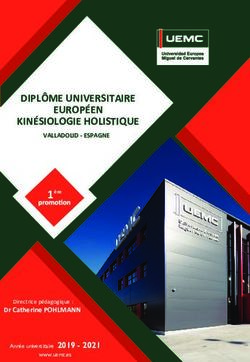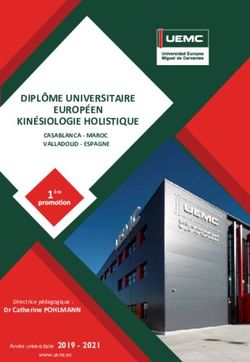Sed, awk, et les expressions régulières Ensimag 1A - Chamilo Grenoble INP
←
→
Transcription du contenu de la page
Si votre navigateur ne rend pas la page correctement, lisez s'il vous plaît le contenu de la page ci-dessous
Sed, awk, et les expressions régulières
—
Ensimag 1A
Grégory Mounié
2018-2019
1 Manipulation de texte
Un shell UNIX fournit deux points essentiels :
— un contrôle fin et facile des processus et des fichiers, que nous avons travaillé dans
la séance sur les scripts
— un très grand nombre d’outils de manipulation de texte avec en commun les expres-
sions régulières, que nous allons explorer dans cette séance.
Le but est d’explorer quelques points forts de certains des outils parmi les plus connus.
2 Les expressions régulières (ou rationnelles)
Une expression régulière est une séquence de caractère qui décrit un ensemble de
séquences de caractères. La plus simple exemple est la séquence "abc" qui correspond à la
séquence "abc".
Les expressions régulières utilisent certains caractères pour désigner des ensembles de
caractères :
— . (le point), n’importe quel caractère : .bc désigne abc, bbc, cbc, etc.
— [] (les crochets) désigne un ensemble (ou un intervalle) de lettres possibles (ou
impossibles avec un chapeau en début) : [ab]bc désigne abc et bbc ; [^ab]bc désigne
cbc, dbc, ebc, etc. mais pas abc et bbc ; [a-c]bc désigne abc, bbc, cbc
— | (le pipe), une alternative : a|b désigne a ou b
— ?, 0 ou une fois : abc? désigne abc et ab
— *, 0, une ou plusieurs fois : a*bc désigne bc, abc, aabc, aaabc,aaabc, etc.
— +, une ou plusieurs fois : a+bc désigne abc, aabc, aaabc, etc.
1— () (les parenthèses) groupe une séquence, cela s’applique en combinaison avec les
opérateurs précédents : (ab)+c désigne abc, ababc, abababc etc.
— ^ (le chapeau), désigne le début d’une ligne
— $ (le dollar), désigne la fin d’une ligne
Étape 1 Lancer Emacs (oui, oui, cet éditeur, pas un autre) et recopier les vers suivants :
Rien ne sert de courir ; il faut partir à point :
Le lièvre et la tortue en sont un témoignage.
Nous allons lancer l’outil interactif de construction d’expression régulière de Emacs :
Appuyer sur la touche Alt et x (la touche x) simultanément, ou Echap et x (la touche x)
successivement, puis taper le nom de la fonction re-builder
Vous devriez voir en bas de l’éditeur deux doubles quotes "" pour y insérer vos
expressions régulières et voir s’afficher en haut les séquences trouvées.
(Pour ceux qui n’auraient que 10 doigts, vim est une option intéressantes. Pour
rechercher une expression rationnelle 1 , il suffit de taper /, et vous pouvez faire les
questions qui suivent également !)
Étape 2 Saurez-vous trouver les expressions régulières pour :
1. la lettre "o"
2. la lettre "r" suivi de la lettre "i"
3. en début de ligne, la lettre "r" suivi de la lettre "i"
4. la lettre "e", suivi de la lettre "r" ou de la lettre "t"
5. la lettre "o", un nombre quelconque de lettres quelconques, puis la lettre "i" sur la
même ligne
6. une ligne commençant par "ri"
7. une ligne terminant par " :" (deux points)
8. "lièvre" ou "tortue" : facile en théorie, mais difficile en pratique sans lire la documen-
tation de re-builder. Cet exemple est juste pour vous faire comprendre que parfois,
exprimer une expression régulière particulière peut dépendre de son environnement
(shell, python, etc.).
3 Perl
Perl est un langage de programmation généraliste, comme Python et Ruby, mais avec
des opérateurs de manipulations de texte très concis. La programmation en Perl fournit,
comme une langue naturelle, de nombreuses façons d’exprimer la même opération. Python
et Ruby sont plus récents et se sont en partie construit avec, ou contre, les choix de Perl.
Pour être complet, nous ne verrons ici que Perl 5. Il existe aussi Perl 6 (disponible depuis
Noël 2015), qui est le même langage de base, un peu révisé, mais enrichi de beaucoup,
1. Pour l’aide sur les expressions rationnelles, tapez :help regex sous vim.
2beaucoup plus de syntaxes et opérateurs objets, fonctionnels, grammaires, parallèles,
concurrents, etc.
Perl est encore dominant comme langage de script dans l’administration des systèmes
d’exploitations comme Linux. Du coup, il est installé par défaut et toujours disponible,
contrairement à Python et Ruby.
Une différence « philosophique » essentielle entre Perl et Python est visible dans
l’usage de l’opérateur . (un point) qui sert à la concaténation des chaînes de caractères :
les variables en Perl n’ont pas vraiment de types ! Mais les arguments des opérateurs ont
un type ! Donc les données sont automatiquement converties vers ce type. Par exemple,
en Perl, les lignes suivantes produisent le même résultat :
1 . 1 # "11"
"1" . 1 # "11"
1 . "1" # "11"
"1" . "1" # "11"
produisent toute la chaine de caractère "11" et "11"+"1" vaut 12. En Python, 11+1 vaut
12 mais "11"+"1" vaut "111".
Étape 3 Comparer le résultat de
perl -e 'use v5.10; say 11 . 1;' # il y a des espaces autour du point
perl -e 'use v5.10; say "11"+"1";'
python3 -c 'print("11"+"1")'
python3 -c 'print(11+1)'
Vous pouvez remercier les concepteurs de ces langages, ...
Nous allons nous servir de Perl pour générer un fichier CSV de 100000 lignes. Chaque
ligne a la forme suivante : trois valeurs séparées par un point-virgule et un espace, un nom
de groupe tiré au hasard (gr0 à gr4), un numéro qui s’incrémente et un entier tiré entre 0
et 20. Cela donnera quelque chose comme :
gr4; 0; 13
gr2; 1; 13
gr3; 2; 1
...
Pour l’affichage, nous utiliserons la commande say, qui n’existe que depuis Perl 5.10.
Étape 4 Utiliser Perl pour afficher "Hello" concaténé à " world !" avec l’opérateur . et
say.
Pour joindre chaque élément d’une liste (entre parenthèses) avec des points-virgules et
un espace, nous utiliserons la fonction join. Son premier argument est le séparateur, le
deuxième sera un tableau, par exemple (1, 2, 3)
Étape 5 Utiliser Perl pour afficher "1 ; 2 ; 3". Pour afficher le résultat de join, il suffit
de faire say join ...séparateur..., ...tableau... ;
3Pour tirer au hasard, nous utiliserons la commande rand suivi de son argument.
Cette commande tire un nombre flottant de manière uniforme sur l’intervalle entre 0 et
l’argument. La conversion en entier est assuré par la commande int.
Étape 6 Tirer au hasard, soit 0, soit 1, uniformément et afficher la valeur. Boucler 10
fois en ajoutant for 0..9 à la fin de la commande.
Enfin, il suffit de boucler, et pour cela, comme il y a une seule commande, la boucle
peut être mise en fin de ligne et elle positionne la variable implicite $_ qui correspond à
l’index de la boucle for.
Étape 7 Pour vérifier que votre syntaxe est la bonne, inutile de générer toutes les lignes
use v5.10; say join "; ", ("gr" . int rand 5, $_, int rand 21) for 0..10;
Cette syntaxe n’est pas la seule et une version impérative verbeuse, proche des langages
C et Java, pourrait être :
use v5.10;
for(my $i=0; $i mydata.csv.gz
Il serait possible de faire, efficacement, toutes les autres manipulations de ce TP en
Perl, mais il faudrait alors une véritable présentation du langage.
4 Sed
sed est l’un des outils UNIX les plus connus. C’est un éditeur de texte en flot (stream
editor). Il partage les même commandes que ed (éditeur ligne à ligne) l’ancêtre direct de
vi (prononcer vee-ail), l’ancêtre de vim. Les utilisateurs de vim reconnaitront donc leur
commandes habituelles.
Le concept de « traitement de données en flot » consiste à traiter chaque ligne ou bloc
de données indépendamment, sans avoir besoin de charger en mémoire l’ensemble des
données. Une fois le bloc de données traité, il peut être effacé de la mémoire et le bloc
suivant peut être chargé.
L’avantage principal est de s’affranchir des limites de taille, qu’il s’agisse de limites
liées au logiciel (par exemple 65535 lignes ou colonnes dans certains tableurs), des limites
de taille mémoire (on peut traiter des données de taille gigantesque qui ne tiendraient
4pas dans la mémoire de votre machine), ou de limites liées à l’accès à toutes les données
simultanément (pas besoin de décompresser tout le fichier d’un coup, on peut décompresser
juste le bout intéressant). Par ailleurs, certaines données sont naturellement disponibles
sous forme de flot, potentiellement infini : fil de tweets contenant un hashtag donné, vidéo
en temps réel, données d’observation d’un satellite. . . Dans ce cas, les outils de traitement
en flot sont souvent les plus adaptés.
4.1 LA commande de substitution : s
C’est la commande essentielle et la plus connue. Elle substitue une séquence reconnue
par une expression régulière par une autre séquence.
Étape 9 Afficher "après" lorsque "avant" est lu
echo avant
echo avant | sed 's/avant/après/'
Les délimiteurs traditionnels sont le "/", mais comme ils servent aussi pour les ré-
pertoires et les fichiers, il est possible de les remplacer par un autre caractère, à choisir
librement.
Étape 10 Afficher "après" lorsque "avant" est lu en utilisant "_" (underscore) comme
séparateur.
Question 1 Que se passe-t-il dans les substitutions si l’on répète trois fois "avant" sur la
même ligne ?
echo avant avant avant
Et sur trois lignes ?
printf "avant avant avant\navant avant avant\navant avant avant\n"
Il est possible de mettre des options juste après le dernier séparateur pour changer le
comportement :
Étape 11 En reprenant l’affichage des 9 "avant", ajouter successivement les options "1",
"2", "3" et "g".
4.2 Manipulation du fichier de données
On peut lire les 10 premières lignes du fichier de données sans le décompresser en
entier :
zcat mydata.csv.gz | head
ou les 10 dernières, mais dans ce cas on va être obligé de décompresser et lire le fichier en
entier :
zcat mydata.csv.gz | tail
Dans le reste des exercices, inutile de sauvegarder les données résultats. Il suffira
souvent de n’afficher que les 10 premières lignes pour vérifier le résultat.
54.3 &, les parenthèses et \1
Nous allons manipuler le fichier de données. Le caractère & permet de reprendre dans
la chaîne de remplacement, la chaîne originale.
Étape 12 En utilisant sed et &, nous pouvons ajouter la chaîne "3MMUNIX " dans la
première colonne juste avant gr[0-4].
Les parenthèses permettent de grouper des morceaux de séquence. Elles peuvent servir
pour les opérateurs (comme *+?). Ces sous-groupes ont un numéro qui peut être repris
dans la chaîne remplacement : \1 sera le premier groupe, \2 sera le deuxième groupe, etc.
Question 2 Changer l’ordre des colonnes : au début la deuxième colonne, en deuxième
la troisième et en dernier la première. Le résultat final devrait ressembler à :
0; 13; gr4
1; 13; gr2
2; 1; gr3
...
Vous pourriez avoir besoin de mettre des \devant les parenthèses et le + ou d’utiliser
sed -E.
4.4 Variante bonus : les intervalles
Il est possible de ne réaliser les transformations que dans un intervalle de lignes donné.
Pour cela, on peut mettre une expression devant le "s" pour désigner la ligne ou bien un
numéro, et même combiner les deux comme "1,stop s/avant/après/"
Question 3 (Difficile) Réaliser en sed les questions awk de la section 5.
5 awk
Ce langage de programmation est utilisé pour la manipulation un peu plus complexe
de texte. Il combine une syntaxe assez classique (avec des if, des variables, les opérateurs
arithmétiques, etc.) et des opérateurs dédiés aux flots de texte.
Pour vous expliquer les bases, nous allons utiliser awk pour répondre à la question
suivante :
Question 4 Quelle est la taille totale prise par tous les fichiers Python .py dans un
répertoire donné ?
Étape 13 La commande ls donne toutes les informations utiles : nom et taille
ls -l
Étape 14 Les informations pertinentes sont en colonne 5 et 9 pour les lignes contenant
la chaine .py.
6ls -l | awk -- '/\.py/ {print $5, $9;}'
Attention à l’usage des simples et doubles quotes !
En pratique la sélection précédente est un peu large. Elle comptera par exemple un
fichier toto.pytoto. On peut faire un peu mieux, en regardant spécifiquement la colonne
9 avec le nom et en vérifiant que .py est bien en fin de colonne.
ls -l | awk -- '$9 ~ /\.py$/ {print $5, $9;}'
Pour terminer il reste à :
— faire la somme des tailles dans une variable
— afficher la somme à la fin. Il existe des matching spéciaux : BEGIN et END qui
correspondent au début et à la fin.
Étape 15 On utilise ici le matching de fin, END
ls -l | awk -- '$9 ~ /\.py$/ {print $5, $9; som += $5; nb++}
END { print "total (KiB): " som/1024 " KiB en ",nb,"fichiers parmi",
NR," fichiers au total"}'
Note sur l’affichage Lors d’un affichage avec print, les arguments séparés par des
virgules sont affichés dans des champs différents, avec le séparateur courant.
print $2 $1 # concatène en les inversant les deux champs
print $2, $1 # inverse les deux champs
5.1 Variante bonus : traitement correct des espaces dans les
noms de fichiers
S’il y a des espaces dans le nom d’un fichier, il comptera pour 2 colonnes, ou plus. Le
suffix .py sera du coup en colonne 10 ou plus.
Question 5 (Difficile) Corriger ce problème.
5.2 Manipulation du fichier de données
Question 6 Calculer la moyenne de la colonne 3 de notre fichier CSV à l’aide d’awk.
Le matching peut contenir deux termes qui décrivent le début et la fin du matching. Le
premier active un booléen, le deuxième le termine. Cela peut correspondre à des numéros
de lignes (absence correspondant à 0 ou à la fin du fichier), ou bien à des expressions
régulières. Attention, le matching peut s’activer plusieurs fois.
Un premier exemple, avec toutes les commandes commençant par "a" ou "b", et la
première commande commençant par "c".
ls /usr/bin | awk -- "/^[aA]/,/^[cC]/ { print }"
7Un deuxième exemple, pour afficher avec ls -la les fichiers du répertoire courant
compris entre "." et ".bashrc", inclus, c’est-à-dire les fichiers et répertoire dans l’ordre
alphabétique jusqu’à BASHRC (sans prendre en compte les . et les majuscules/minuscules)
,
ls -la ~/ | awk -- '$9~/^\.$/,$9~/^.bashrc$/ { print }'
ou bien de la 3ème ligne à la 7ème ligne (NR : number of record, le numéro de la ligne)
ls -la ~ | awk -- 'NR==3,NR==7 { print }'
Question 7 Calculer la moyenne de la colonne 3 des numéros, en colonne 2, entre 100
et 1000.
Question 8 Calculer la moyenne par groupe. Il n’y a que 5 groupes, donc une méthode
“brute force” fonctionne, mais vous pouvez faire plus court.
5.3 Tableau associatif (table de hachage)
En utilisant les tables de hachage, il est facile de compter le nombre de membres dans
chaque groupe :
{ gr[$1]++; }
END { for (i in gr) { print i, gr[i] } }
On notera que chaque case de la table est initialisée à zéro, ce qui permet la concision de
la première ligne du script.
Question 9 Compter et afficher la moyenne de chaque groupe.
5.4 Variante bonus : combien d’heures de 3MMUNIX et avec
qui ?
En utilisant le fichier ICS tiré de EDT pour votre emploi du temps, compter les
heures de 3MMUNIX avec vos différents enseignants (certains groupes ont eu plusieurs
intervenants).
8Vous pouvez aussi lire